PC ゲーマーは次のことを行うことができますWindows 11/10を最適化してゲームを改善する– Windows 11 のゲーマー向けには、いくつかの機能があります。知っておくべきゲーム設定さらに優れたエクスペリエンスを実現するために調整します。この投稿では、Windows PC でゲームがクラッシュする理由また、ゲーマーがこの問題の通常予期しない発生を軽減する方法についての提案も提供します。

PC 上でクラッシュするゲームに具体的な修復を提供するには、原因となっている主な要因を特定する必要があります。この問題の最も一般的な原因は次のとおりです。
- ゲーミング PC が最低スペックを満たしていない
- PCはオーバークロックされています
- ゲーム設定が間違っているか間違っている
- グラフィックアダプターの消費電力が多すぎる
- Windows オペレーティング システムが古い
- 古いデバイスドライバー
- ネットワーク接続が弱いか遅い
- デジタル著作権管理 (DRM) の問題
- ゲームが間違ったモードで実行されている
- セキュリティソフトの干渉
- VPNの問題
- 開いているブラウザタブが多すぎます
PC でゲームがクラッシュするのはなぜですか
PC でゲームがクラッシュするほとんどの原因が特定されたので、PC ゲーマーがこの発生を最小限に防ぐために適用または導入できる対策の概要を説明します。順不同で、Windows 11/10 ゲーム機でのゲーム クラッシュの問題を防止または修正するために試せる提案を以下に示します。ハードウェアや OS に重大な根本的な問題がない限り、この簡単な操作でゲームのクラッシュ問題を解決できるため、ゲーム システムを再起動することをお勧めします。
- システム要件を確認する
- オーバークロックを停止する
- ゲームのグラフィック設定を確認する
- 電源ユニット(PSU)を確認してください
- Windows が更新されていることを確認してください
- ドライバーとゲームが更新されていることを確認してください
- ネットワーク/インターネット接続を確認してください
- ゲームモードを有効にする
- セキュリティソフトの設定を確認・調整する
- ゲームを再インストールする
これらを詳しく見てみましょう。
1] システム要件を確認する
主かつ明白な理由PC でゲームがクラッシュする理由つまり、ゲーム システムの仕様がゲームの最小要件を満たしていません。したがって、Steam や同様のサービスからオンラインでゲームを購入する場合は、ゲームの説明でシステム要件を必ず確認してください。実店舗からビデオ ゲームの物理コピーを購入する場合は、ビデオ ゲームのパッケージの裏面に最小および推奨システム要件が記載されています。
この情報については、ゲーム ベンダーのサイトでいつでも確認できます。お使いの PC がこれらの要件を満たしている場合、ゲームのインストールと実行に問題はありません。それ以外の場合は、ゲームをプレイする前に PC をアップグレードする必要があります。これには、リグ上のハードウェア コンポーネント (RAM、ストレージ ディスクなど) をアップグレードするか、新しいゲーム PC を購入する必要がある可能性があります。
読む:Windows PC でファーミング シミュレーター 22 がクラッシュまたはフリーズする
2]オーバークロックを停止する

十分な換気と冷却があれば、CPU オーバークロックと GPU オーバークロックによりパフォーマンスが大幅に向上する可能性があります。これは、多くのゲーマーが依然としてこの方法を実践しているためです。ただし、ゲームがクラッシュする可能性があるため、これは完璧な方法ではありません。それで、もしあなたが持っているなら、PCをオーバークロックしました、使用しているオーバークロック ソフトウェアに応じて、単に変更を元に戻すことができます。通常、ソフトウェアを起動し、オーバークロックを停止するオプションを探します。ソフトウェアをアンインストールする全く。これにより、基本的にプロセッサ (および必要に応じて GPU) がデフォルト設定にリセットされます。完了したら、コンピュータを再起動し、クラッシュの問題が解決されたかどうかを確認します。それ以外の場合、問題は別の原因によって発生します。
読む:Windows PC で Diablo 3 がクラッシュまたはフリーズし続ける
3] ゲームのグラフィック設定を確認する
ゲームを最大限に活用できるように、ほとんどのゲーム、特にシステム要件が高いゲームには専用のビデオ設定画面が用意されています。ゲームはシステム ハードウェアに合わせて設計された構成で起動する傾向がありますが、これによりゲームがクラッシュすることがあります。この場合、ビデオ設定画面でゲーム設定を下げることでトラブルシューティングできます。パフォーマンスとグラフィックスの適切な組み合わせが得られるまで、設定を調整し続けることができます。グラフィック カードが高解像度を処理できない場合は、より強力なグラフィック ハードウェアにアップグレードする必要があります。
読む:Windows 11 でウィンドウ ゲームの最適化を有効にする方法
4] 電源ユニット(PSU)を確認する
Windows 11/10 ゲーム PC に取り付けられているグラフィック アダプターが PSU で利用可能な電力より多くの電力を消費している場合、ゲームのクラッシュが発生する可能性があります。この場合に適用される唯一の解決策は、ゲームをプレイするのに十分な電力を供給できる最高の PSU にアップグレードすることです。 PSUを交換する前に、PC に必要な電力を確認する。また、パフォーマンスの問題やシステムクラッシュにつながる可能性のある PC の高温を防ぐために、グラフィックス カードと PC の内部に埃や粒子が蓄積していないことを確認してください。
5] Windowsが更新されていることを確認します
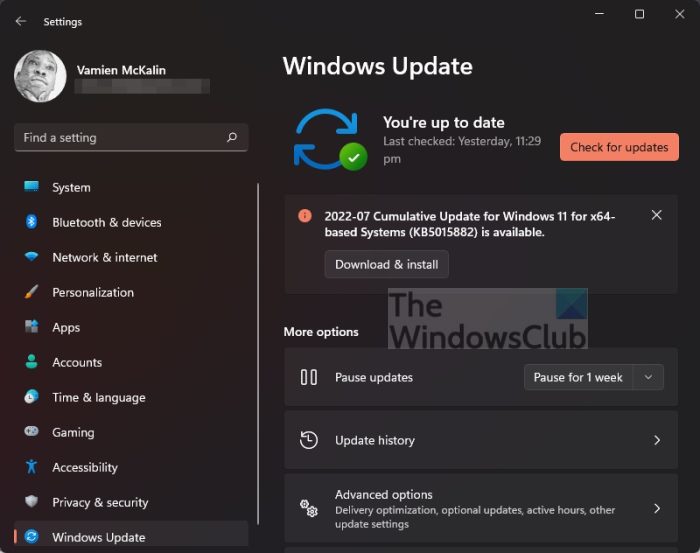
ゲームのシステム仕様には、タイトルの実行に必要な正しいオペレーティング システムとバージョンが記載されている必要があります。ほとんどの AAA ゲームは 64 ビット システム用に設計されており、新しいバージョンの Windows でも問題なく動作すると予想されます。一般に、Windows 11/10 を実行する古いハードウェアが最新のビデオ ゲームの実行に適している可能性があるという意味で、オペレーティング システムとハードウェアの問題は相互に関連しています。ただし、古いまたは時代遅れのオペレーティング システムでプレイすると、ゲームがクラッシュする可能性があります。だから、必ず確認してくださいWindowsが更新されました最新のビルド/バージョンに更新して、ゲームの改善と最高のゲーム体験の要件に対応します。
関連している: Windows PC でゲームの読み込みが遅い
6]ドライバーとゲームが更新されていることを確認してください
PC でゲームがクラッシュする場合は、お金を出して新しいゲーム機を購入する前に、まずドライバーとゲーム自体を更新する必要があります。リグ上で最新バージョンの Windows を実行していると仮定します。
ゲームは、ハードウェアやオペレーティング システムが不適切であること以外の理由 (ただし、それらとは無関係ではない) でクラッシュすることがあります。たとえば、ゲーム自体と同様に、ビデオ ドライバーも最新である必要があります。一部のゲームはロード前に自動的にアップデートをチェックしてインストールしますが、発行元の Web サイトで問題のゲームのパッチとアップデートを手動でチェックできます。
お使いの PC によっては、メーカーが自社ブランド用の特別なドライバー ダウンロード ソフトウェアを提供しており、これを使用してドライバーとファームウェアを更新できます。
- デルアップデートユーティリティDell ドライバーのダウンロードまたは更新に役立ちます
- レノボシステムアップデートLenovo ドライバー、ソフトウェア、ファームウェア、BIOS のアップデートのダウンロードに役立ちます。
- AMDユーザーは使用できますAMDドライバーの自動検出。
- Intel ユーザーは使用できますインテル ドライバー & サポート アシスタント。
- HP ユーザーはバンドルされたものを使用できます。HP サポート アシスタント。
サードパーティを使用することもできます無料のドライバー更新ソフトウェアまたはできます最新バージョンのデバイスドライバーをダウンロードするハードウェア製造元の Web サイトから入手する必要があります。
7] ネットワーク/インターネット接続を確認します
特にオンライン ゲームでは、ネットワークが遅いか貧弱であるため、リモート サーバーによるゲーム クライアントの更新が遅延すると、ゲームがクラッシュすることがあります。この問題を防ぐには、ネットワーク速度がゲームのプレイに適していることを確認してください。インターネット デバイスを確認し、他のインターネット アプリケーションを無効にして、ゲームのみがデータを受信できるようにします。最高のオンライン ゲーム体験を得るには、PC をルーターに直接接続できます。イーサネット経由可能な限り WiFi の使用を避けてください。を使用する必要がある場合があります。電力線イーサネットアダプターアーキテクチャ上の制限を克服するために。
場合によっては、ネットワークの問題がデジタル著作権管理 (DRM) の原因となり、ゲームのパフォーマンスに影響を与えたり、リモート サーバーのステータスに影響を与えてゲームがクラッシュしたりすることがあります。この場合、ゲームでオプションが利用可能な場合は、オフラインでプレイできます。これにより、DRM がゲームまたはアカウントでの不審なアクティビティをリモート サーバーでチェックすることがなくなります。
ゲームのクラッシュを引き起こすネットワークの問題がまだ発生しています。VPN/GPNソフトウェアが原因で、PC 上のゲーム、特にオンライン ゲームが終了し続ける原因になる場合もあります。これは、VPN サーバーがダウンしている場合、または VPN クライアントが接続を維持できない場合に発生する可能性があります。別の地域にある特定のゲームサーバーでプレイする場合は、遅延に対処する必要があるため、距離も関係する可能性があります。いずれの場合も、ここで適用できる解決策は、より高速で安定した VPN に切り替えるか、より高速なインターネット接続に投資するか、特定のゲーム サーバーにアクセスするときに VPN から切断することです。
読む:オンライン ゲーム用に Windows 11/10 を最適化する方法
8] ゲームモードを有効にする
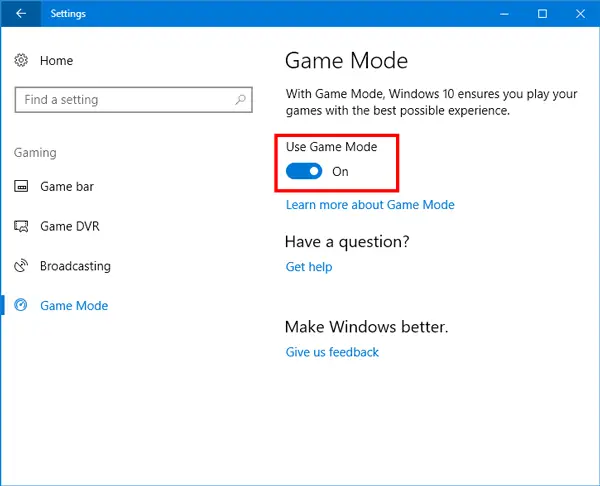
Windows 11/10 コンピューターでゲームをしているときに、開いている実行中の他のアプリが干渉すると、ゲームがクラッシュする可能性があります。したがって、プレイするゲームを起動する前に他のアプリをすべて閉じてください。そうすることで、ゲームをスムーズに実行するためにさらに多くのシステム リソースが解放されます。これはブラウザにも当てはまります。そのため、必要以上に複数のタブを開かないように注意してください。 Discord や Game Bar などのボイスチャット ソフトウェアが必要になる場合があります。それ以上は、PC リソースをゲームの実行に集中する必要があります。
さらに、次のことができますゲームモードを有効にする十分なシステム リソースでゲームを自由に実行できるように、他のアクティビティを削減および制限します。
9] セキュリティソフトの設定を確認・調整する
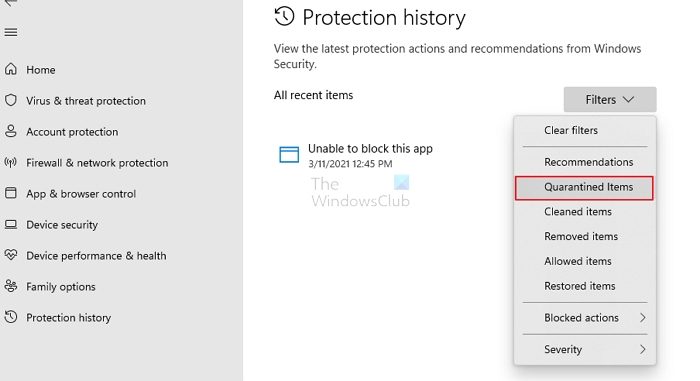
バックグラウンドで実行されているアプリ、プロセス、サービスはゲームのパフォーマンスに影響を与える可能性があり、セキュリティ ソフトウェアも例外ではありません。 AV は疑わしいファイルを積極的に探しています。場合によっては、これらのファイルがスキャンされるため、PC がハングまたはフリーズし、セキュリティ スキャンが原因でクラッシュする可能性があります。正規のゲーム ファイルが有害であると識別され隔離されるため、プレイ中のゲームがクラッシュする可能性もあります。この場合、ゲーム中のファイル スキャンのレベルを下げる (または無効にする) か、セキュリティ ソフトウェアを「ゲーム モード」オプションのあるものに置き換えるか、ゲームプレイ中はセキュリティ ソフトウェアを (可能であれば) 一時的に無効にすることができます。 。
一方、ウイルスに感染すると、PC でゲームがクラッシュする可能性があります。ウイルス/マルウェア。したがって、AV を常に最新の状態に保ち、システムを定期的に手動でスキャンしてください。
10] ゲームを再インストールする
他の条件が同じであれば、これは PC でゲームがクラッシュする場合の実行可能な解決策です。問題の原因は、ゲーム ファイルの破損または破損、または重要なゲーム ファイルが欠落しているゲームのインストールの失敗である可能性があるためです。この場合、ゲームをアンインストールできます (できれば、アンインストーラーソフトウェア)、PC を再起動し、Windows 11/10 PC にゲームの最新バージョンをダウンロードして再インストールします。
この投稿が有益で、十分役立つことを願っています。
これらの投稿に興味があるかもしれません:
- フォートナイトがクラッシュまたはフリーズし続ける
- New World がクラッシュまたはフリーズし続ける
- Call of Duty Warzoneのフリーズまたはクラッシュ
- Propnight がクラッシュ、フリーズ、ロードされない
- Dota 2 がクラッシュまたはフリーズし続ける
PC でゲームがクラッシュする原因は何ですか?
Windows 11/10 コンピューターがゲームのシステム要件を満たしていない場合、またはドライバーが古いために、ゲームの開始中またはプレイ中にゲームが終了したり、エラーが発生したり、クラッシュしたりすることがあります。これは、PC がウイルスに感染している場合にも発生する可能性があります。
すべてのゲームがクラッシュし続けるのはなぜですか?
特に Android スマートフォンの幅広いチップセット、画面解像度、カスタム スキンを考慮すると、アプリやゲームがフリーズしたりクラッシュしたりする理由は数多く考えられます。原因の 1 つは、メモリ不足またはチップセットの弱さである可能性があります。アプリが適切にコーディングされていない場合、アプリがクラッシュする可能性もあります。
クラッシュしたゲームを修復するにはどうすればよいですか?
Windows 11/10 コンピューターでクラッシュしたゲームを修正するには、次の提案を試すことができます。
- 最新のドライバーをインストールする
- 必要なソフトウェアをインストールする
- PC が過熱しないように注意してください
- バックグラウンドプログラムを無効にする
- オンボードサウンドデバイスを無効にする
- マルウェアをスキャンする
- ハードウェアを確認してください
読む:Windows PC で Lost Ark がクラッシュし続ける
RAM が原因でゲームがクラッシュすることはありますか?
RAM は、PC 上で特定の問題を引き起こす場合があります。一部のゲーマーは、新しい RAM を追加した後もゲームがクラッシュし続けると報告しています。これは通常、高速 DDR RAM を実行しようとした場合、または装着されていないモジュールにメモリ コンポーネントを取り付けた場合、または RAM 自体が不良で交換が必要な場合に発生します。
ゲームが勝手に終了してしまうのはなぜですか?
モバイル デバイス、特にローエンドのモバイルやタブレットでアプリやゲームがクラッシュする最も一般的な原因の 1 つは、不十分なメモリ管理です。特に複数のアプリケーションをバックグラウンドで同時に実行している場合、アプリをスムーズに実行するにはストレージ容量が不足する可能性があります。






